Приветствую, уважаемые читатели! В поисках интересных проектов для себя и контента для Вас, я решил поучаствовать в коллаборации с другими каналами на Яндекс.Дзен.
Сегодня я хочу представить грядущий проект и заодно рассказать про способ быстро и просто разрезать большую модель на части и правильно склеить её после печати.
Итак, приступим.
Совместно с автором другого канала (не буду палить название раньше времени) мы решили сделать косплей-проект с применением 3D-печати. В качестве образа для косплея был выбран ключевой персонаж из довольно известного полнометражного аниме-фильма от классика этого жанра — Хаяо Миядзаки. Печатать на 3D-принтере будем самой принцессы. Маска довольно известная, так что обошлось без моделирования. Модель удалось быстро найти на thingiverse .
Есть из чего выбрать.
В качестве образца мне прислали фотографию предыдущей версии маски, которая была сделана несколько лет назад. Не судите строго, образец сделан из папье-маше.
Старая маска из папье-маше.
Деление STL модели для печати.
«Перенарезка»
Скачав модель, я увидел, что автор уже заботливо разрезал её на 4 части. И можно было бы приступать к печати, если бы не одно жирное «но». Разрезая модель, её автор не предусмотрел каких либо «ключей» для правильного позиционирования отдельных частей относительно друг-друга.
Чтобы не получилось «кривой» склейки, я решил взять цельную модель и разрезать её все также на 4 части, но добавляя «ключи» для совмещения четвертинок. Сделать это можно практически в любом 3D-редакторе, но луче всего для этого подходят Meshmixer и Autodesk Netfabb. Я решил воспользоваться второй, т.к. сложных соединений тут не предвиделось, а простые там можно сделать в пару кликов мыши.
Так модель выглядит в интерфейсе программы.
Сначала, я сверился с размерами предыдущей маски и немного отмасштабировал модель, чтобы точно не прогадать при печати. Уже после масштабирования можно разрезать маску на части. Для этого нужно выбрать модель, затем нажать кнопку Free Cut (на верхней панели) и уже в настройках выбрать режим Plane Cut и настроить плоскость, которой будет делаться разрез.
Инструмент Free Cut
Для того, чтобы определить, каким образом соединять части маски после распечатки, нужно нажать кнопку Pin Settings. Вот тут то и начинается магия, недоступная в других редакторах. Нужно просто выставить настройки и применить инструмент.
Настройки (результат в следующем слайде).
Дальше просто распечатал модель (по частям), быстренько смоделировал и распечатал нужное количество цилиндров, подходящих к созданным отверстиям.
В результате.
Все части я печатал из PLA-пластика с толщиной слоя 0.3 мм. Первую часть я печатал с выключенным подогревом стола, поэтому у нее немного загнулись края ( да, PLA тоже имеет усадку ). После я включил подогрев стола и остальные детали распечатались прекрасно. Склейку я производил суперклеем с содой. Как видно на фотографии ниже, верхние половинки сошлись идеально.
Это как раз благодаря тому, что во время склейки они не гуляли «туда-сюда», а жестко сидели на пластиковых шкантах . С нижними половинками было сложнее из-за того что первую часть повело. Но и тут наличие ключей помогло, без них я вообще не смог бы точно приклеить неровную деталь к поверхности ровной.
Это только начало, дальше меня ждет увлекательное развлечение со шпатлёвкой и грунтовкой.
Благодарю за внимание, лайки желательны, но не обязательны. Другие статьи про косплей и прочее художественное применение 3D-печати я буду публиковать с хештегом # творческое3d можете подписаться и на него, вдруг кто-то из авторов Дзена поддержит мою инициативу.
Источник: dzen.ru
Режем и комбинируем модели в Ultimaker Cura!
Подпишитесь на автора, если вам нравятся его публикации. Тогда вы будете получать уведомления о его новых статьях.
Отписаться от уведомлений вы всегда сможете в профиле автора.

Составил небольшую инструкцию, как можно разрезать и изменить модели встроенными средствами Куры. Настройки перекрытия объектов, очередность загрузки моделей, применение модификаторов. Юзер френдли в сделку не входил.
Моделировать лучше в трёхмерных редакторах, а гвозди забивать молотком, однако, приёмы, которые будут показаны далее, всё же могут быть полезны. Рассмотрим стандартные инструменты, а затем пройдёмся по костылям.
Приступим! В общих настройках куры отключаем пункт «автоматически опускать модели на стол» (preferences > configure cura > general > ‘off’ automatically drop models to the build plate), и включаем видимость всех доступных параметров (settings > all).
Если объекты пересекаются, по умолчанию слайсер нарежет сразу обе модели, да еще и дополнительно добавит мяса в месте пересечения. Если печатаются тонкостенные объекты наподобие 3dtoday.ru/blog. , то это может быть полезно, но в данном случае — ветке «ремонт объектов» (mesh fixes) обнуляем значение «перекрытие касающихся объектов» (merged meshes overlap) и выбираем пункт «удалить пересечения объектов» (Remove Mesh Intersection). Теперь общий объем займут контуры только одной из деталей.
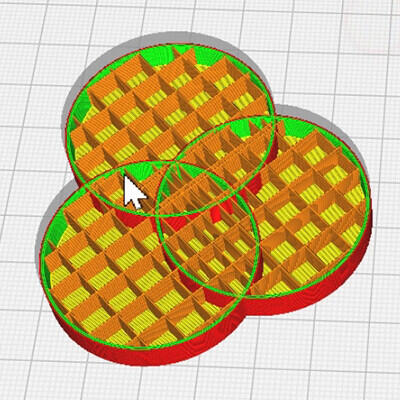

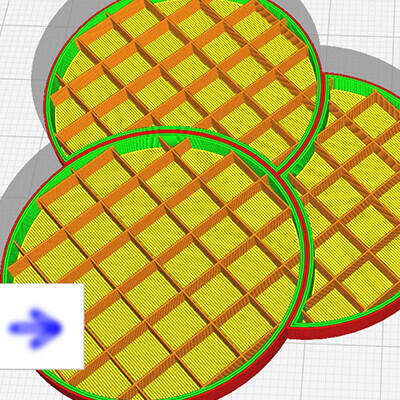
На панели инструментов слева в «параметрах модели» (per model settings) можно задать тип объекта как «нормальную модель» (normal), или активировать модификаторы. В данном случае интересны «настройки для перекрытий» (modify settings for overlaps).
Активируем для детали «1» модификатор «ограничивающий объект» (cutting mesh). Область детали «1» вне пересечения с нормальной моделью удалится, а внутри общего объема модифицированная деталь заменит собой нормальную.
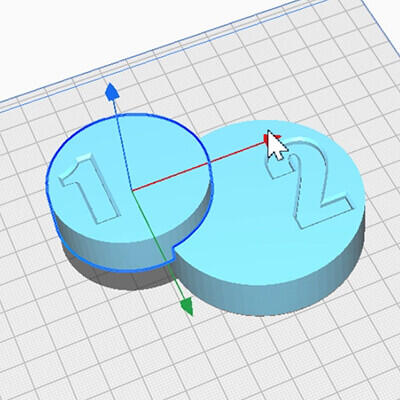
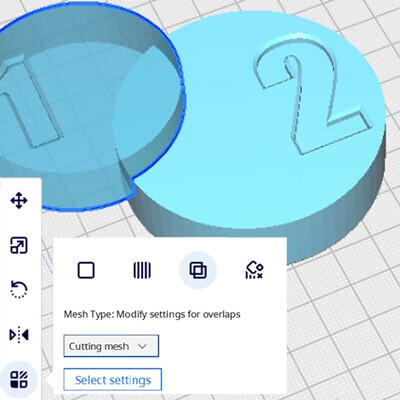
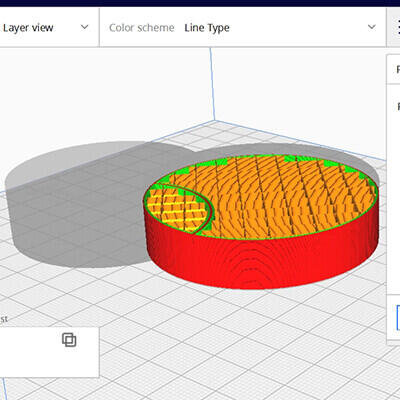
«Выбрав параметры» печати отдельно для детали — модификатора (select settings), можно либо внести изменения в обособленную область нормальной модели, либо, что особенно примечательно, вырезать эту область (отключив стенки, дно, крышу и заполнение). Настройки, изменяющие геометрию модели, такие как «горизонтальное расширение», «форма» или «сделать нависания печатаемыми» также могут быть применены к модели — модификатору.
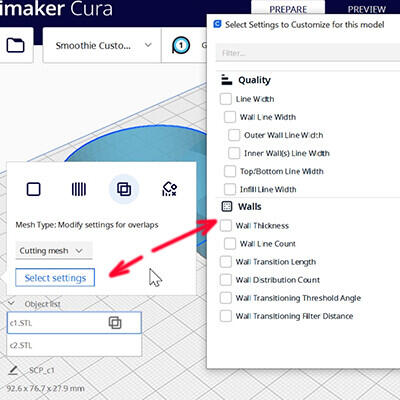
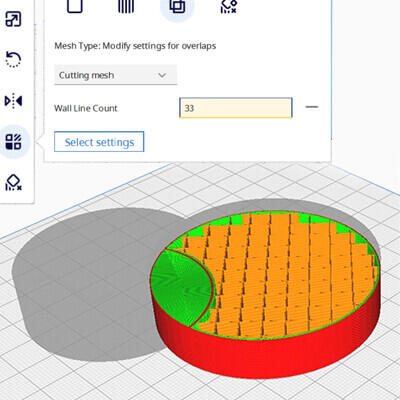
Отступая от темы, модификатор «заполнение объекта» (infill only) — это почти то же самое, что и «ограничивающий объект» (сutting mesh), однако замене подвергается не весь общий объем нормальной детали, а только область занятая заполнением (infill). Изменив настройки детали — модификатора, можно, например, усилить зоны крепежа или избавится от лишней траты материала в заполнении.
Ранее было показано, что одна модель может замещать другую в области пересечения и без применения модификаторов. Работает это по следующему принципу: модель, которая была загружена в поле слайсера раньше, заменит собой последующие (и, соответственно, сама будет замещаться предыдущими). Таким образом, переопределяя настройки конкретных деталей, можно создавать последовательности взаимодействий, в которых некоторые модели будут отсекать области от одних элементов, не затрагивая другие.
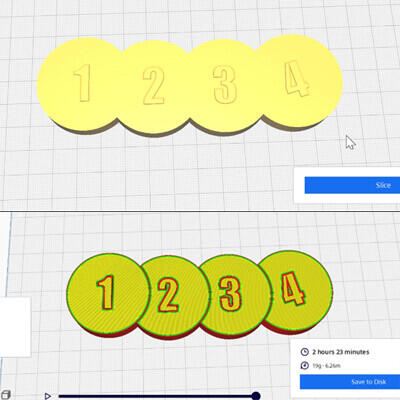
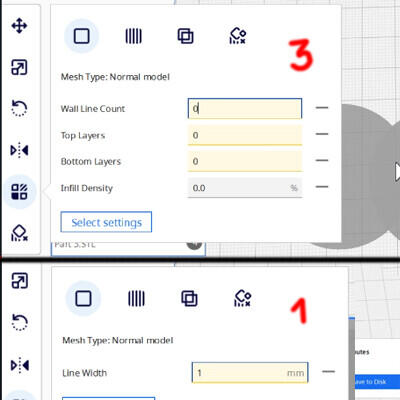
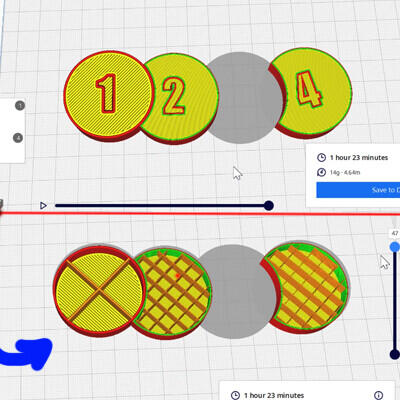
Модели можно масштабировать и перемещать не только по отдельности, но и в связке. Для этого нужно зажав клавишу ctrl выбрать в списке (в левом нижнем углу) несколько элементов, и объединить их в группу: пкм > сформировать / разгруппировать модели (group / ungroup).
Детали с активированными модификаторами взаимодействуют между собой по тому же принципу: загруженные раньше объекты замещают последующие:
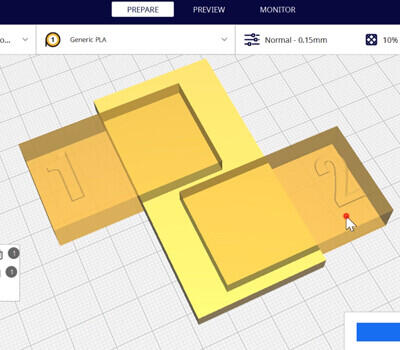
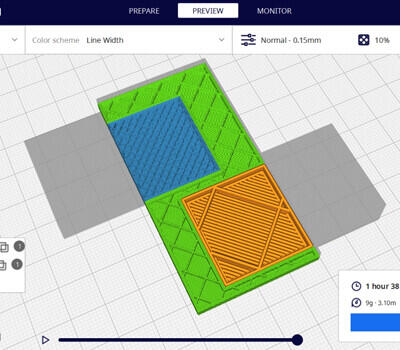
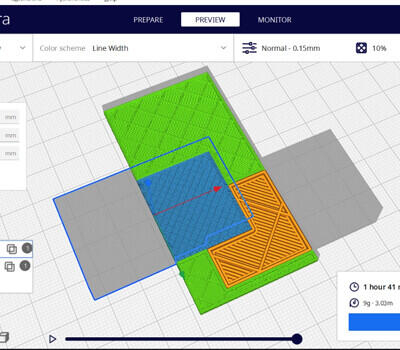
Используя упомянутые механики совмещения объектов, можно разрезать и разделить (путем дублирования и отсечения) неудобную или требующую печати поддержек геометрию. При этом полезно использовать возможность задать точные координаты и размеры моделей.
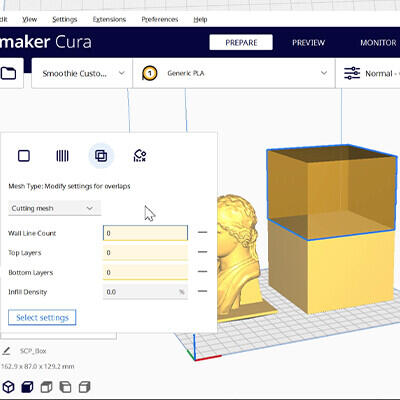
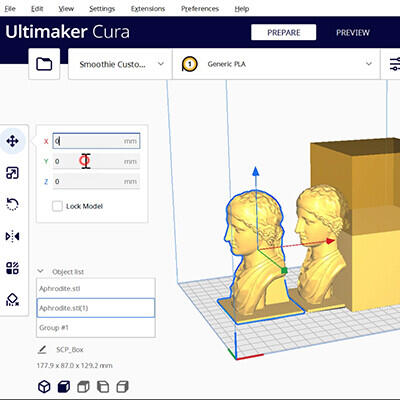
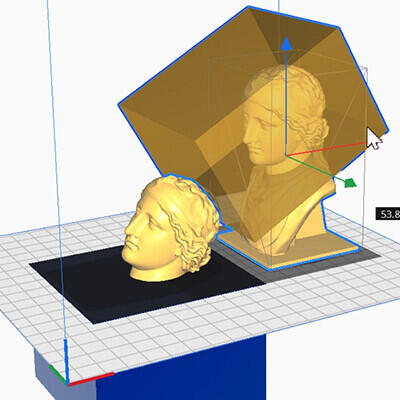
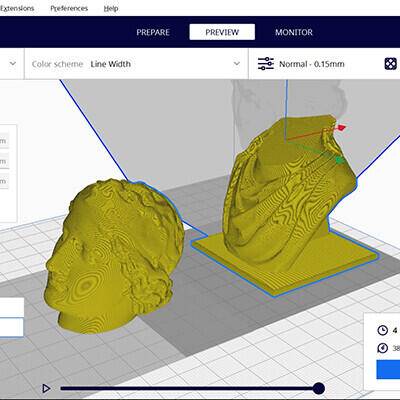
Возможно также выполнить некоторые несложные корректировки геометрии, например, пробить шаблоном недостающие отверстия, либо изменить диаметр уже существующих, как вариант, применив к обособленному участку детали функцию «горизонтальное расширение» (horisontal expantion); или вырезать один объект из другого, в том числе добавив смещение контура за счет «литейной формы» (mold), и т.д.
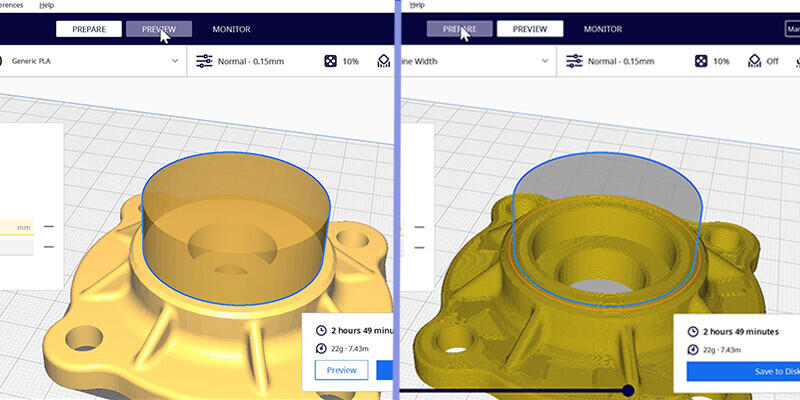
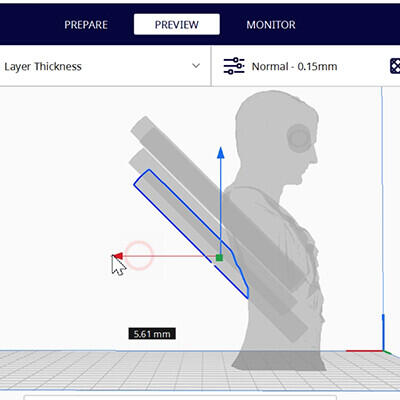
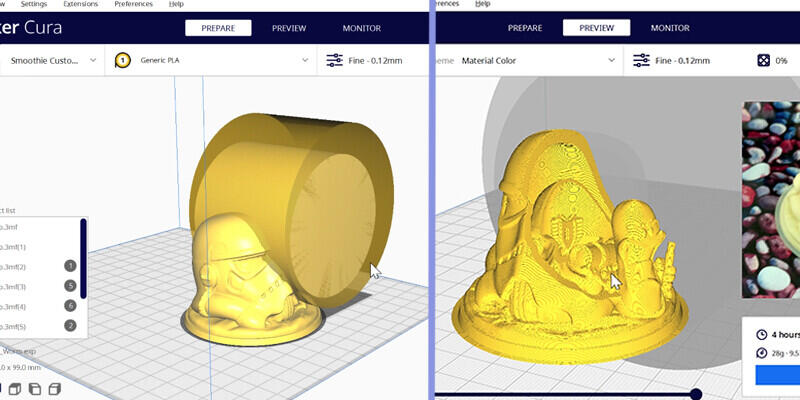
Разумеется, с увеличением количества операций, сложность подготовки моделей резко возрастает. И в общем случае эти приёмы не являются рациональными, а моделирование лучше выполнять в предназначенных для этого дела редакторах.
Однако, пользователю Cura не будет лишним помнить о существовании такого инструментария, и в некоторых случаях этот функционал определенно поможет оперативно исправить модель при подготовке 3д печати.
Подпишитесь на автора
Подпишитесь на автора, если вам нравятся его публикации. Тогда вы будете получать уведомления о его новых статьях.
Отписаться от уведомлений вы всегда сможете в профиле автора.
Источник: 3dtoday.ru
Программа для разделения 3д модели на части

Планета3ДРу
Ресурс посвящен современным аддитивным технологиям, всему что связано с 3д принтерами, 3d печатью, 3д модели в STL, обзоры, гайды по программному обеспечению
Menu Button
Popular Posts
Пользовательское соглашение
Публичная оферта
Оплата, доставка и возврат
3D принтер Anycubic I3 Mega
3D принтер Anycubic Mega — X
Свежие записи
- Инженеры напечатали на 3д принтере целую ракету
- Создание деталей в сборке SolidWorks
- Китайцы придумали новую технологию 3D печати
- Влажность и сушка филамента для 3д принтера
- Сушилка для филамента

Печать деталей по частям в Cura Ultimaker
Не знаете как разделить крупную или сложную деталь на части для отдельной печати?
Автор предлагает относительно простой способ разделения объектов при помощи слайсера Cura Ultimaker без использования дополнительных инструментов. Данный метод — это интересный способ использовать возможности слайсера Cura за пределами стандартных настроек.
Добавить комментарий
Для отправки комментария вам необходимо авторизоваться.
Источник: planet3d.ru